жӮЁеҘҪпјҢзҷ»еҪ•еҗҺжүҚиғҪдёӢи®ўеҚ•е“ҰпјҒ
иҝҷзҜҮж–Үз« дё»иҰҒдёәеӨ§е®¶еұ•зӨәдәҶвҖңеҰӮдҪ•дҪҝз”ЁActivityWatchи·ҹиёӘдҪ еңЁLinuxдёӯзҡ„еұҸ幕дҪҝз”Ёж—¶й—ҙвҖқпјҢеҶ…е®№з®ҖиҖҢжҳ“жҮӮпјҢжқЎзҗҶжё…жҷ°пјҢеёҢжңӣиғҪеӨҹеё®еҠ©еӨ§е®¶и§ЈеҶіз–‘жғ‘пјҢдёӢйқўи®©е°Ҹзј–еёҰйўҶеӨ§е®¶дёҖиө·з ”究并еӯҰд№ дёҖдёӢвҖңеҰӮдҪ•дҪҝз”ЁActivityWatchи·ҹиёӘдҪ еңЁLinuxдёӯзҡ„еұҸ幕дҪҝз”Ёж—¶й—ҙвҖқиҝҷзҜҮж–Үз« еҗ§гҖӮ
ActivityWatch жҳҜдёҖж¬ҫејҖжәҗзҡ„йҡҗз§ҒеҸӢеҘҪеһӢеә”з”ЁзЁӢеәҸпјҢеҸҜиҝҪиёӘдҪ еңЁеҸ°ејҸз”өи„‘жҲ–移еҠЁи®ҫеӨҮдёҠзҡ„дҪҝз”Ёж—¶й—ҙгҖӮ
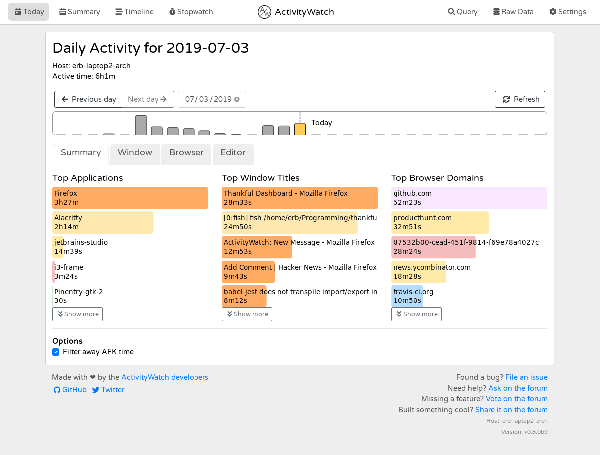
ActivityWatch жҳҜдёҖж¬ҫи·Ёе№іеҸ°зҡ„ејҖжәҗеә”з”ЁпјҢеҸҜд»Ҙеё®еҠ©дҪ иҝҪиёӘдҪҝз”Ёж—¶й—ҙпјҢиЎЎйҮҸдҪ зҡ„е·ҘдҪңж•ҲзҺҮгҖӮе®ғеҸҜд»ҘиҝҪиёӘдҪ иҠұеңЁеә”з”ЁзЁӢеәҸгҖҒжөҸи§ҲеҷЁдёҠзҡ„ж—¶й—ҙпјҢд»ҘеҸҠдҪ жҳҜеҗҰ AFKпјҲиҝңзҰ»й”®зӣҳпјүжҲ–зі»з»ҹеӨ„дәҺдј‘зң зҠ¶жҖҒгҖӮ
дёҚеҸӘжҳҜиҝҪиёӘж—¶й—ҙпјҢе®ғиҝҳжҸҗдҫӣдәҶдёҖе Ҷжңүз”Ёзҡ„еҠҹиғҪпјҢйҖҡиҝҮеҸҜи§ҶеҢ–зҡ„ж–№ејҸеё®еҠ©дҪ иҪ»жқҫеҲҶжһҗдҪ жҳҜеҰӮдҪ•иҠұиҙ№ж—¶й—ҙзҡ„пјҢд»ҺиҖҢжңүеҸҜиғҪжҸҗй«ҳдҪ зҡ„з”ҹдә§еҠӣгҖӮ
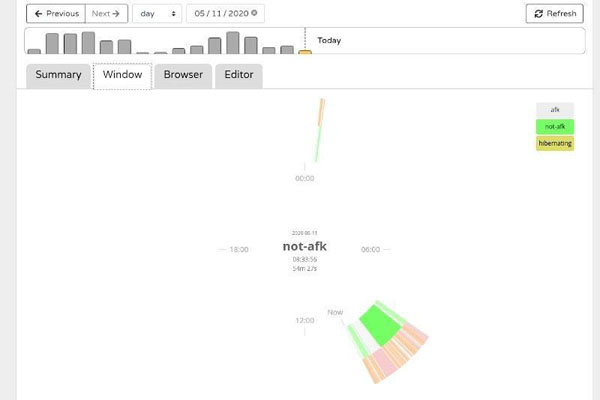
е®ғжҳҜ RescueTime е’Ң ManicTime зӯүдё“жңүдә§е“Ғзҡ„з»қдҪіжӣҝд»Је“ҒгҖӮ
ActivityWatch еҸҜз”ЁдәҺ LinuxгҖҒWindowsгҖҒmacOS е’Ң AndroidгҖӮе®ғиҝҳжҸҗдҫӣдәҶ Chrome е’Ң Firefox зҡ„жөҸи§ҲеҷЁжү©еұ•гҖӮжҲӘиҮізӣ®еүҚпјҢApp Store дёҠиҝҳжІЎжңүе®ғзҡ„ iOS зүҲеә”з”ЁгҖӮ
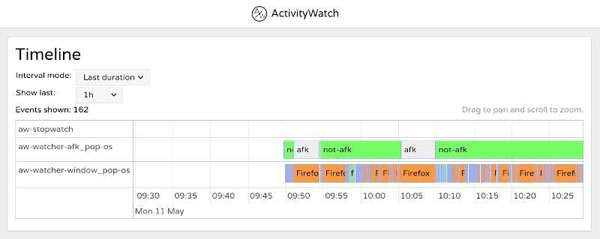
е®ғеҲҡеҲҡиҝӣе…ҘиҜҘйўҶеҹҹпјҢжӯЈеңЁз§ҜжһҒејҖеҸ‘пјҢд»Ҙи§ЈеҶід»»дҪ•зҺ°жңүзҡ„й—®йўҳ并引е…Ҙж–°зҡ„еҠҹиғҪпјҢеҰӮеңЁеӨҡдёӘи®ҫеӨҮдёҠеҗҢжӯҘдҪ зҡ„жҙ»еҠЁж•°жҚ®зҡ„иғҪеҠӣгҖӮ
еҜ№дәҺжіЁйҮҚйҡҗз§Ғзҡ„з”ЁжҲ·жқҘиҜҙпјҢжҲ‘еә”иҜҘжҸҗеҲ°пјҢ收йӣҶзҡ„ж•°жҚ®иў«еӯҳеӮЁеңЁдҪ жң¬ең°зҡ„и®ҫеӨҮдёҠгҖӮиҝҷжҳҜдёҖ件еҘҪдәӢпјҢеӣ дёәдҪ еҸҜд»Ҙи·ҹиёӘдҪ зҡ„иҠұиҙ№ж—¶й—ҙпјҢиҖҢдёҚдјҡиў«еҲ«дәәи·ҹиёӘгҖӮ
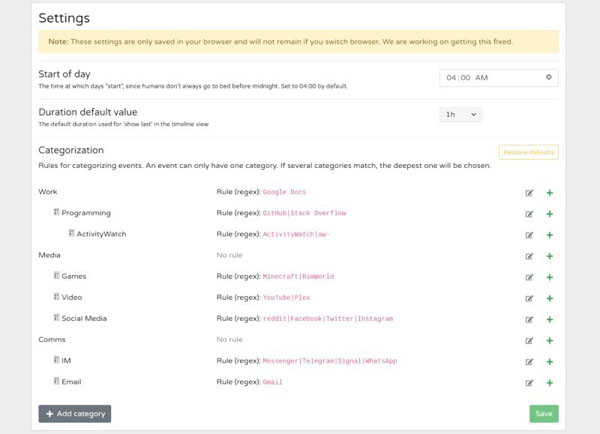
еҹәжң¬дёҠпјҢActivityWatch еҸҜд»Ҙи®©дҪ зӣ‘жҺ§дҪ зҡ„жҙ»еҠЁпјҢд»ҘеҲҶжһҗдёҚиүҜзҡ„еұҸ幕дҪҝз”Ёж—¶й—ҙпјҢжҲ–ж”№е–„дҪ еңЁи®ҫеӨҮдёҠе·ҘдҪңзҡ„ж—¶й—ҙз®ЎзҗҶгҖӮ
е…·дҪ“жқҘиҜҙпјҢе®ғжҸҗдҫӣдәҶеҮ дёӘжңүз”Ёзҡ„еҠҹиғҪпјҢдё»иҰҒжңүпјҡ
ж‘ҳиҰҒдҪ зҡ„ж—Ҙеёёжҙ»еҠЁеҸҠжҢүдҪҝз”Ёж—¶й—ҙжҺ’еәҸзҡ„еә”з”Ёе’ҢзЁӢеәҸеҲ—иЎЁгҖӮ
иҝҪиёӘдҪ зҡ„жөҸи§ҲеҷЁжҙ»еҠЁзҡ„ж—¶й—ҙпјҢдҪҝз”ЁжөҸи§ҲеҷЁжү©еұ•жқҘиҺ·еҫ—жҜҸдёӘжҙ»еҠЁж ҮзӯҫжүҖиҠұиҙ№ж—¶й—ҙзҡ„зЎ®еҲҮж•°жҚ®гҖӮ
иҝҪиёӘ AFK е’Ңйқһ AFK ж—¶й—ҙгҖӮпјҲAFK - вҖңAway From KeyboardвҖқ зҡ„зј©еҶҷпјҢеҚідёҚеңЁз”өи„‘еүҚпјү
жҸҗдҫӣдёҚеҗҢзҡ„еҸҜи§ҶеҢ–ж—¶й—ҙзәҝпјҢд»Ҙзӣ‘жөӢдҪ зҡ„жҙ»еҠЁгҖӮ
иғҪеӨҹдҪҝз”Ё watchers и·ҹиёӘдҪ еңЁзј–иҫ‘еҷЁдёҠеҶҷд»Јз Ғзҡ„ж—¶й—ҙгҖӮ
и®°еҪ•дҪ зҡ„жҙ»еҠЁпјҢд»ҘеҲҶжһҗдҪ зҡ„з”ҹдә§еҠӣгҖӮ
е°ҶиҠұиҙ№зҡ„ж—¶й—ҙиҝӣиЎҢеҲҶзұ»пјҢеҸҜд»Ҙеё®еҠ©дҪ иҜҰз»ҶеҲҶжһҗгҖӮ
еҸҜд»Ҙж·»еҠ жӣҙеӨҡзҡ„зұ»еҲ«е’Ңи°ғж•ҙж—¶й—ҙиҪҙзҡ„жҢҒз»ӯж—¶й•ҝгҖӮ
иғҪеӨҹе°Ҷж•°жҚ®еҜјеҮә/еҜје…Ҙдёә JSON ж–Ү件гҖӮ
е®һйӘҢжҖ§зҡ„з§’иЎЁеҠҹиғҪгҖӮ
жң¬ең°еӯҳеӮЁж•°жҚ®пјҢд»Ҙе°ҠйҮҚз”ЁжҲ·йҡҗз§ҒгҖӮ
жіЁпјҡеҰӮжһңдҪ зҡ„ Linux еҸ‘иЎҢзүҲдёҚж”ҜжҢҒзі»з»ҹжүҳзӣҳеӣҫж ҮпјҢдҪ йңҖиҰҒйҒөеҫӘиҝҷдёӘж–ҮжЎЈжқҘи§ЈеҶіиҝҷдёӘй—®йўҳгҖӮ
дёҚе№ёзҡ„жҳҜпјҢдҪ жүҫдёҚеҲ° AppImageгҖҒFlatpak жҲ– Snap иҪҜ件еҢ…гҖӮ然иҖҢпјҢеҜ№дәҺ Manjaro жҲ– Arch Linux жңүеҸҜд»Ҙе®үиЈ…зҡ„ AUR еҢ…гҖӮ
еҜ№дәҺжүҖжңүе…¶е®ғзҡ„ Linux еҸ‘иЎҢзүҲпјҢдҪ дјҡеҫ—еҲ°дёҖдёӘ ZIP ж–Ү件пјҢе…¶дёӯеҢ…жӢ¬дёҖдёӘиҰҒиҝҗиЎҢзҡ„ aw-qt еә”з”ЁзЁӢеәҸгҖӮ
иҰҒиҝҗиЎҢе®ғпјҢдҪ йңҖиҰҒи§ЈеҺӢ zip еҪ’жЎЈж–Ү件пјҢ然еҗҺйҖҡиҝҮеҸҢеҮ» aw-qt еә”з”ЁзЁӢеәҸиҝҗиЎҢдәҢиҝӣеҲ¶ж–Ү件жқҘе®үиЈ…е®ғгҖӮ
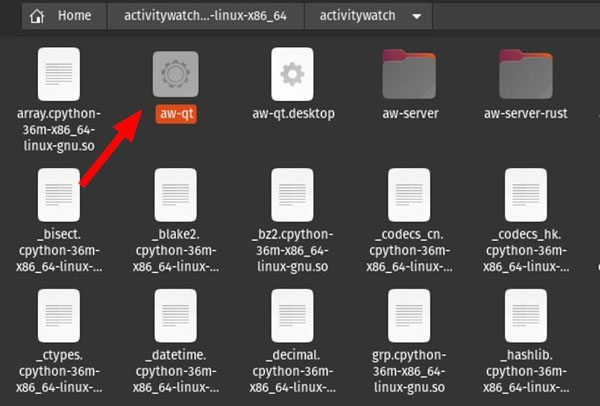
дҪ д№ҹеҸҜд»ҘдҪҝз”Ёз»Ҳз«Ҝпјҡ
cd activitywatch-v0.9.2-linux-x86_64sudo ./aw-qt
и§ЈеҺӢж–Ү件еӨ№зҡ„дҪҚзҪ®е’Ңж–Ү件еҗҚеҸҜиғҪдјҡжңүжүҖдёҚеҗҢ —— жүҖд»ҘиҜ·зЎ®дҝқдҪ еҜјиҲӘеҲ°жӯЈзЎ®зҡ„зӣ®еҪ•пјҢ然еҗҺдҪҝз”ЁдёҠйқўзҡ„е‘Ҫд»ӨгҖӮе®ҢжҲҗеҗҺпјҢдҪ еҸҜд»Ҙд»Һзі»з»ҹжүҳзӣҳеӣҫж Үи®ҝй—® ActivityWatchпјҢжҲ–иҖ…зӣҙжҺҘеүҚеҫҖ localhost:5600 и®ҝй—®е®ғгҖӮ
дҪ д№ҹеҸҜд»ҘжҹҘзңӢ他们зҡ„ GitHub йЎөйқўжҲ–е®ҳж–№зҪ‘з«ҷжқҘжҺўзҙўжӣҙеӨҡе…ідәҺе®ғзҡ„дҝЎжҒҜгҖӮ
дёӢиҪҪ ActivityWatch
йЎәдҫҝжҸҗдёҖеҸҘпјҢеҰӮжһңдҪ и®ЎеҲ’з»ҸеёёдҪҝз”Ё ActivityWatchпјҢдҪ еә”иҜҘе°ҶдёӢиҪҪзҡ„ж–Ү件移еҠЁеҲ° /opt зӣ®еҪ•дёӢпјҢ并еңЁ /usr/share/bin зӣ®еҪ•дёӢеҲӣе»әдёҖдёӘй“ҫжҺҘеҲ° aw-qt еҸҜжү§иЎҢж–Ү件з¬ҰеҸ·й“ҫжҺҘгҖӮиҝҷж ·дёҖжқҘпјҢиҜҘеә”з”ЁзЁӢеәҸеҸҜд»ҘдҪңдёәдёҖдёӘ常规е‘Ҫд»Өдҫӣзі»з»ҹдёҠзҡ„жүҖжңүз”ЁжҲ·дҪҝз”ЁгҖӮзұ»дјјзҡ„ж–№жі•еңЁ PopcornTime е®үиЈ…ж•ҷзЁӢдёӯд№ҹжңүжј”зӨәгҖӮ

еңЁ Pop!_OS 20.04 дёҠпјҢж—¶й—ҙи·ҹиёӘеҠҹиғҪеҸҜд»Ҙе®Ңе…ЁжӯЈеёёең°е·ҘдҪңпјҢд№ҹж”ҜжҢҒзі»з»ҹжүҳзӣҳеӣҫж ҮгҖӮдҪ еҸҜиғҪдјҡйҒҮеҲ°дёҖдёӘй”ҷиҜҜпјҢдёҚиғҪи®©дҪ д»Һзі»з»ҹжүҳзӣҳеӣҫж Үи®ҝй—® ActivityWatchпјҲиҝҷд№ҹжҳҜдёҖдёӘ GitHub дёҠзҡ„е·ІзҹҘй—®йўҳпјүгҖӮеңЁиҝҷз§Қжғ…еҶөдёӢпјҢдҪ йңҖиҰҒйҖҡиҝҮ localhost:5600 жқҘи®ҝй—®е®ғгҖӮ
д»ҘдёҠжҳҜвҖңеҰӮдҪ•дҪҝз”ЁActivityWatchи·ҹиёӘдҪ еңЁLinuxдёӯзҡ„еұҸ幕дҪҝз”Ёж—¶й—ҙвҖқиҝҷзҜҮж–Үз« зҡ„жүҖжңүеҶ…е®№пјҢж„ҹи°ўеҗ„дҪҚзҡ„йҳ…иҜ»пјҒзӣёдҝЎеӨ§е®¶йғҪжңүдәҶдёҖе®ҡзҡ„дәҶи§ЈпјҢеёҢжңӣеҲҶдә«зҡ„еҶ…е®№еҜ№еӨ§е®¶жңүжүҖеё®еҠ©пјҢеҰӮжһңиҝҳжғіеӯҰд№ жӣҙеӨҡзҹҘиҜҶпјҢж¬ўиҝҺе…іжіЁдәҝйҖҹдә‘иЎҢдёҡиө„и®Ҝйў‘йҒ“пјҒ
е…ҚиҙЈеЈ°жҳҺпјҡжң¬з«ҷеҸ‘еёғзҡ„еҶ…е®№пјҲеӣҫзүҮгҖҒи§Ҷйў‘е’Ңж–Үеӯ—пјүд»ҘеҺҹеҲӣгҖҒиҪ¬иҪҪе’ҢеҲҶдә«дёәдё»пјҢж–Үз« и§ӮзӮ№дёҚд»ЈиЎЁжң¬зҪ‘з«ҷз«ӢеңәпјҢеҰӮжһңж¶үеҸҠдҫөжқғиҜ·иҒ”зі»з«ҷй•ҝйӮ®з®ұпјҡis@yisu.comиҝӣиЎҢдёҫжҠҘпјҢ并жҸҗдҫӣзӣёе…іиҜҒжҚ®пјҢдёҖз»ҸжҹҘе®һпјҢе°Ҷз«ӢеҲ»еҲ йҷӨж¶үе«ҢдҫөжқғеҶ…е®№гҖӮ
жӮЁеҘҪпјҢзҷ»еҪ•еҗҺжүҚиғҪдёӢи®ўеҚ•е“ҰпјҒ